Исправлено: Spotify держит паузу в музыке
Многие пользователи жалуются на то, что Spotify постоянно останавливается на своих устройствах. Эта проблема заставит любого разочароваться и не сможет насладиться музыкой на Spotify. Вопрос будет не только для бесплатных пользователей, но и для премиум-членов. Это одна из распространенных проблем, возникающих по нескольким причинам. Тем не менее, решение этой проблемы довольно легко. В этой статье мы покажем вам некоторые методы, которые помогли другим пользователям решить эту проблему для них.
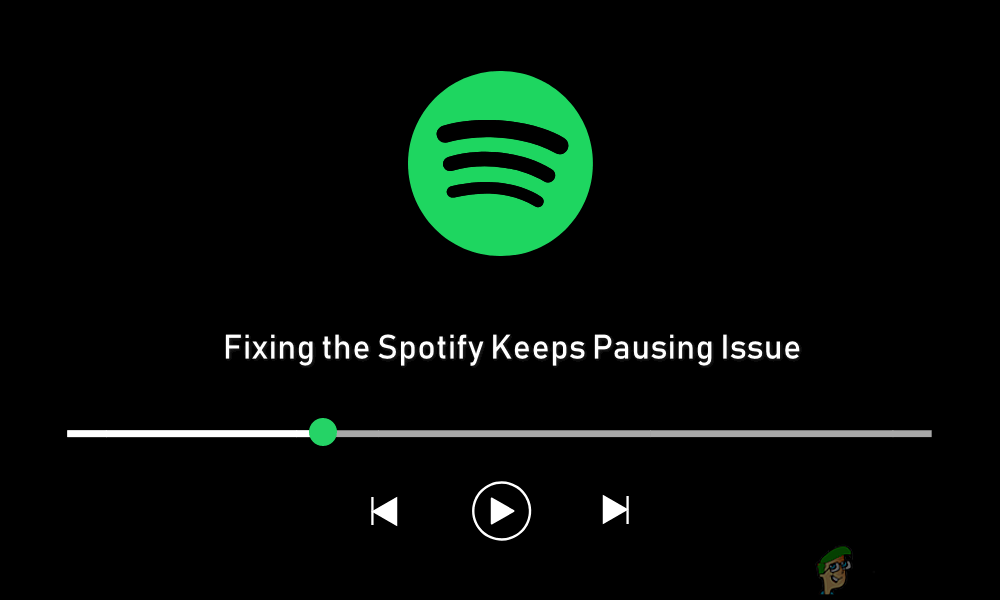 Spotify продолжает приостанавливать музыку
Spotify продолжает приостанавливать музыку
Программы для Windows, мобильные приложения, игры - ВСЁ БЕСПЛАТНО, в нашем закрытом телеграмм канале - Подписывайтесь:)
Устранение проблемы, связанной с приостановкой музыки Spotify
Проблема приостановки работы Spotify может быть вызвана несколькими причинами. Это также зависит от устройства, на котором вы используете Spotify. Наиболее распространенная причина – использование нескольких устройств в одной учетной записи, из-за которых Spotify не сможет нормально воспроизводить музыку. Иногда сетевая буферизация также может быть причиной вашей постоянной паузы в Spotify. Ограничения устройства для приложения Spotify также могут вызвать эту проблему для пользователей.
Убедитесь, что вы проверили свою сеть, вышли из системы и снова вошли в нее, а также очистили файлы кеша вашего Spotify перед применением следующих методов.
Способ 1: выход из всех устройств
Выход из всех устройств в основном будет работать для всех устройств. Если у вас возникла проблема на ПК, Android или iOS, попробуйте этот метод, чтобы решить проблему на любом из устройств. Этот метод можно применить, войдя в свою учетную запись Spotify в браузере. Выполните следующие шаги, чтобы выйти из любого места:
- Перейти к Официальный Spotify веб-сайт и войдите в свой аккаунт. Нажмите на имя своего профиля в правом верхнем углу и затем выберите Настройки учетной записи.
 Открытие настроек аккаунта
Открытие настроек аккаунта - Теперь на вкладке «Обзор учетной записи» прокрутите вниз, чтобы найти параметр «Выйти из системы везде», и щелкните его.
 Выход из Везде
Выход из Везде - Это позволит выйти из вашей учетной записи со всех устройств, которые вы использовали с этой учетной записью.
Способ 2. Отключение фоновых ограничений на Android
Этот метод направлен на устранение проблемы с паузой Spotify на устройствах Android. Проблема на телефонах Android, связанная с этим, всегда заключается в ограничении фоновой активности. Эта функция пытается остановить фоновые текущие приложения, чтобы сохранить заряд батареи вашего телефона. Существует возможная причина, по которой это приводит к приостановке музыки Spotify. Выполните следующие шаги, чтобы отключить эту опцию для устранения проблемы:
- Откройте «Настройки» на своем телефоне и перейдите в раздел «Приложения / Управление приложениями».
 Открытие настроек приложения в вашем телефоне
Открытие настроек приложения в вашем телефоне - Найдите приложение Spotify и откройте его. Теперь нажмите на опцию Battery / Battery Saver в списке.
 Открытие настроек приложения Spotify
Открытие настроек приложения Spotify - Здесь вам нужно отключить ограничение, выбрав Без ограничений.
Примечание. В некоторых телефонах вам просто нужно включить «Разрешить фоновую активность». Выбор без ограничений для Spotify
Выбор без ограничений для Spotify - Это, вероятно, решит проблему непрерывной приостановки на Spotify.
Способ 3: отключение и повторное подключение к Интернету на PS4
Некоторые пользователи PS4 также сталкиваются с проблемой приостановки Spotify. Их музыка будет останавливаться каждые 3-4 секунды. Многие пользователи применяли этот метод и исправили его очень легко. Убедитесь, что вы быстро выполняете действия при отключении и повторном подключении Интернета к PS4. Выполните следующие шаги, чтобы исправить эту проблему на PS4:
- Перейдите в настройки PS4 вверху. Прокрутите вниз и выберите опцию Сеть в настройках.
- Пока вы находитесь в этом меню, попробуйте воспроизвести музыку Spotify через Быстрое меню и быстро отключиться от Интернета во время воспроизведения музыки.
 Воспроизведение музыки через быстрое меню
Воспроизведение музыки через быстрое меню - Попробуйте снова подключиться к Интернету, а затем попробуйте воспроизвести песню в Spotify.
 Настройки сети, отключи после воспроизведения музыки
Настройки сети, отключи после воспроизведения музыки
Если ничего не работает, вы можете попробовать создать новую учетную запись Spotify и проверить, есть ли у новой учетной записи эта проблема или нет.
Программы для Windows, мобильные приложения, игры - ВСЁ БЕСПЛАТНО, в нашем закрытом телеграмм канале - Подписывайтесь:)

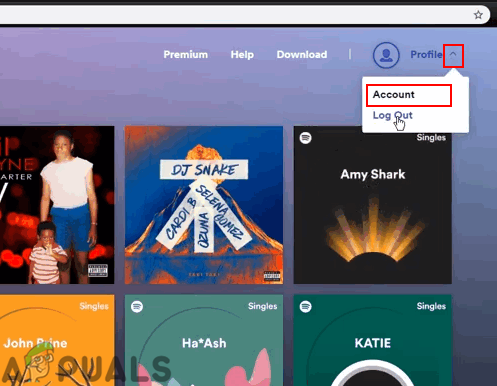 Открытие настроек аккаунта
Открытие настроек аккаунта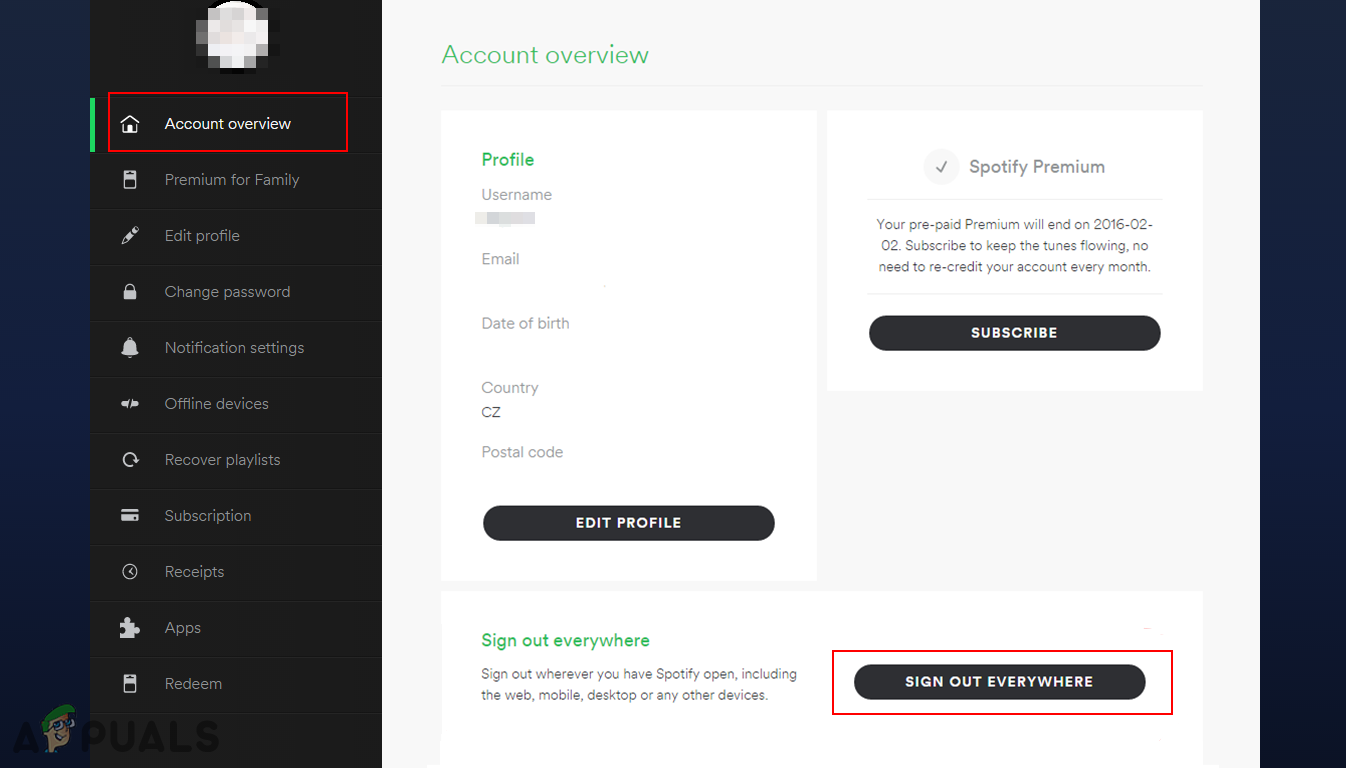 Выход из Везде
Выход из Везде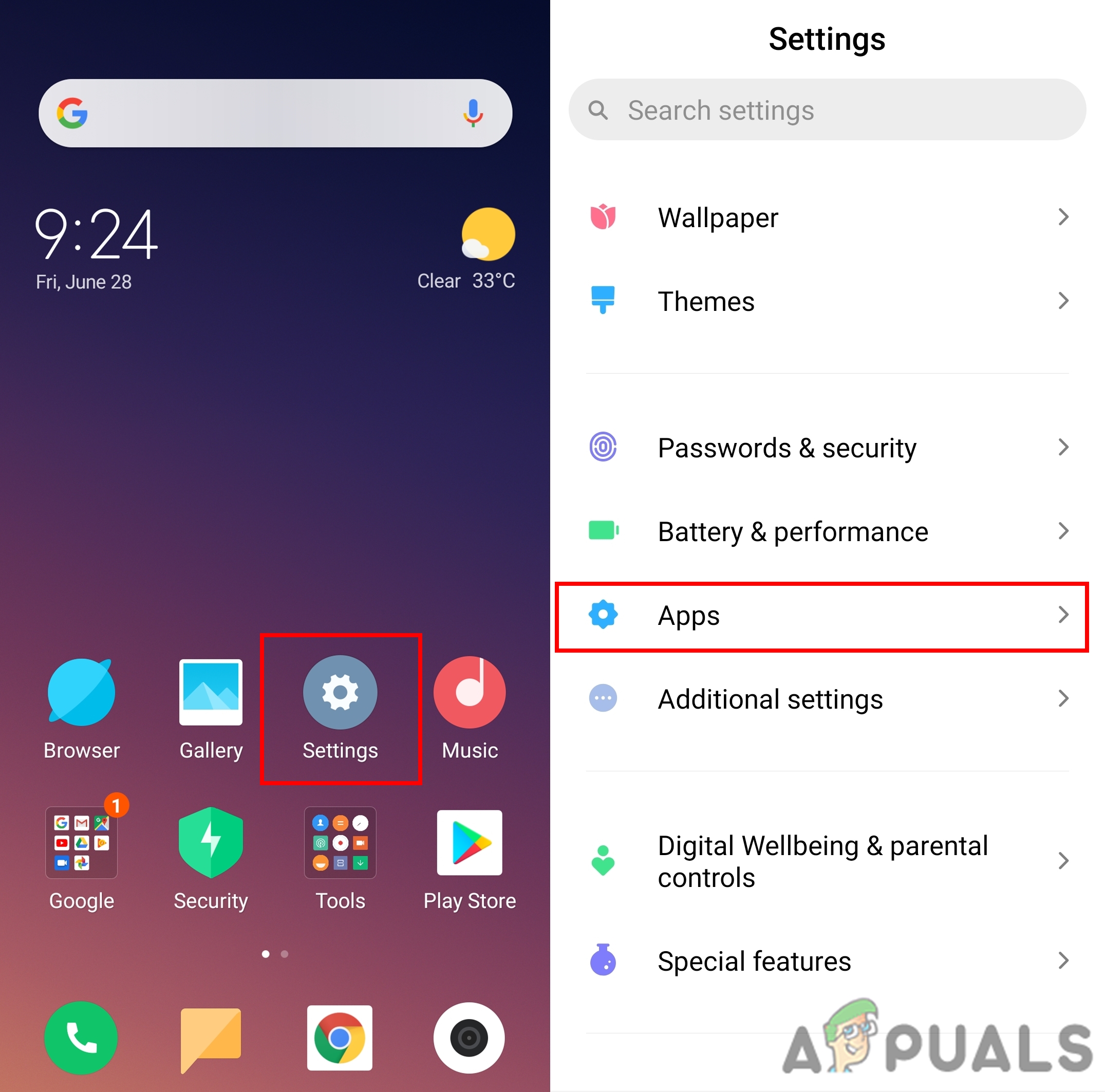 Открытие настроек приложения в вашем телефоне
Открытие настроек приложения в вашем телефоне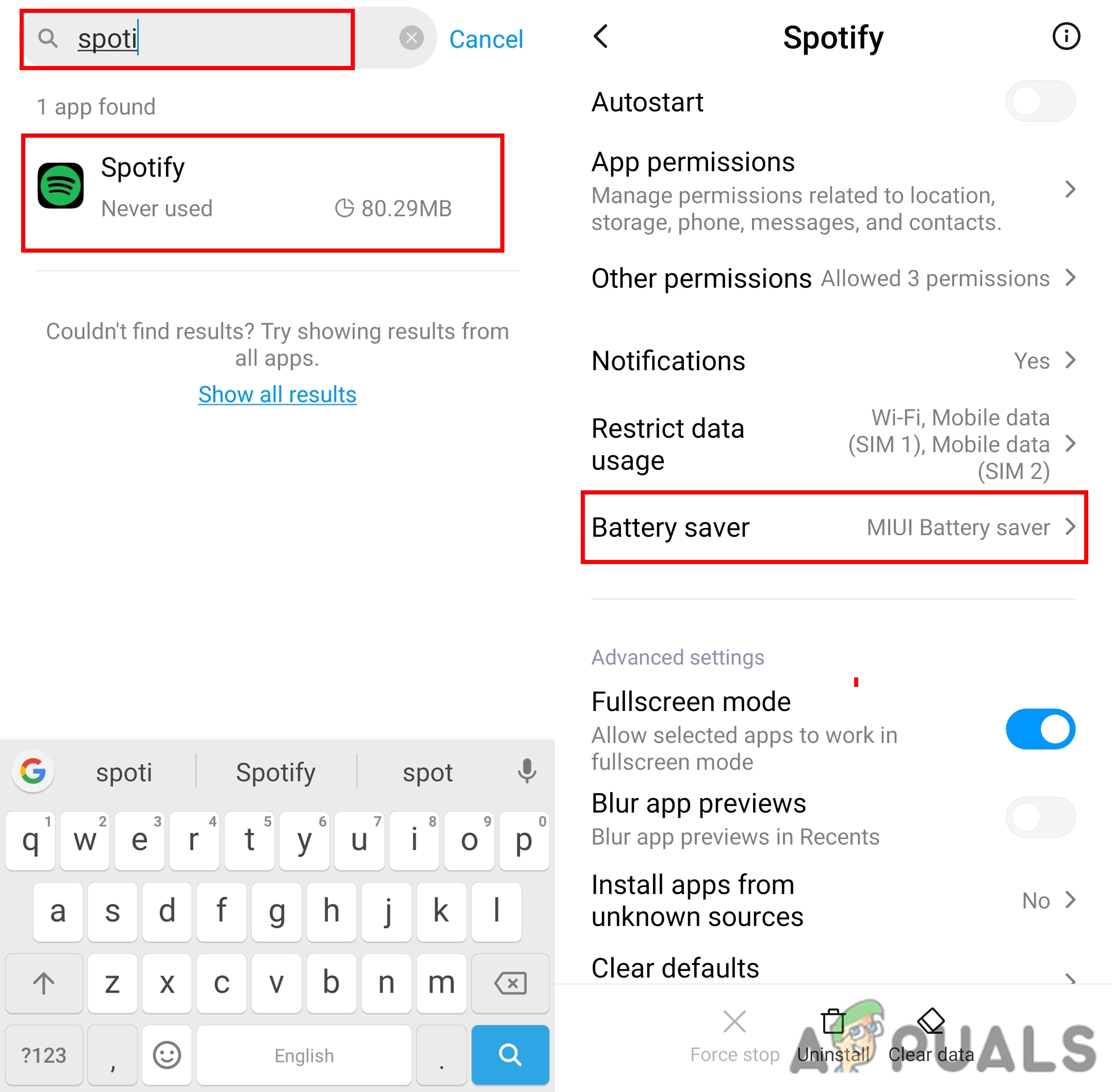 Открытие настроек приложения Spotify
Открытие настроек приложения Spotify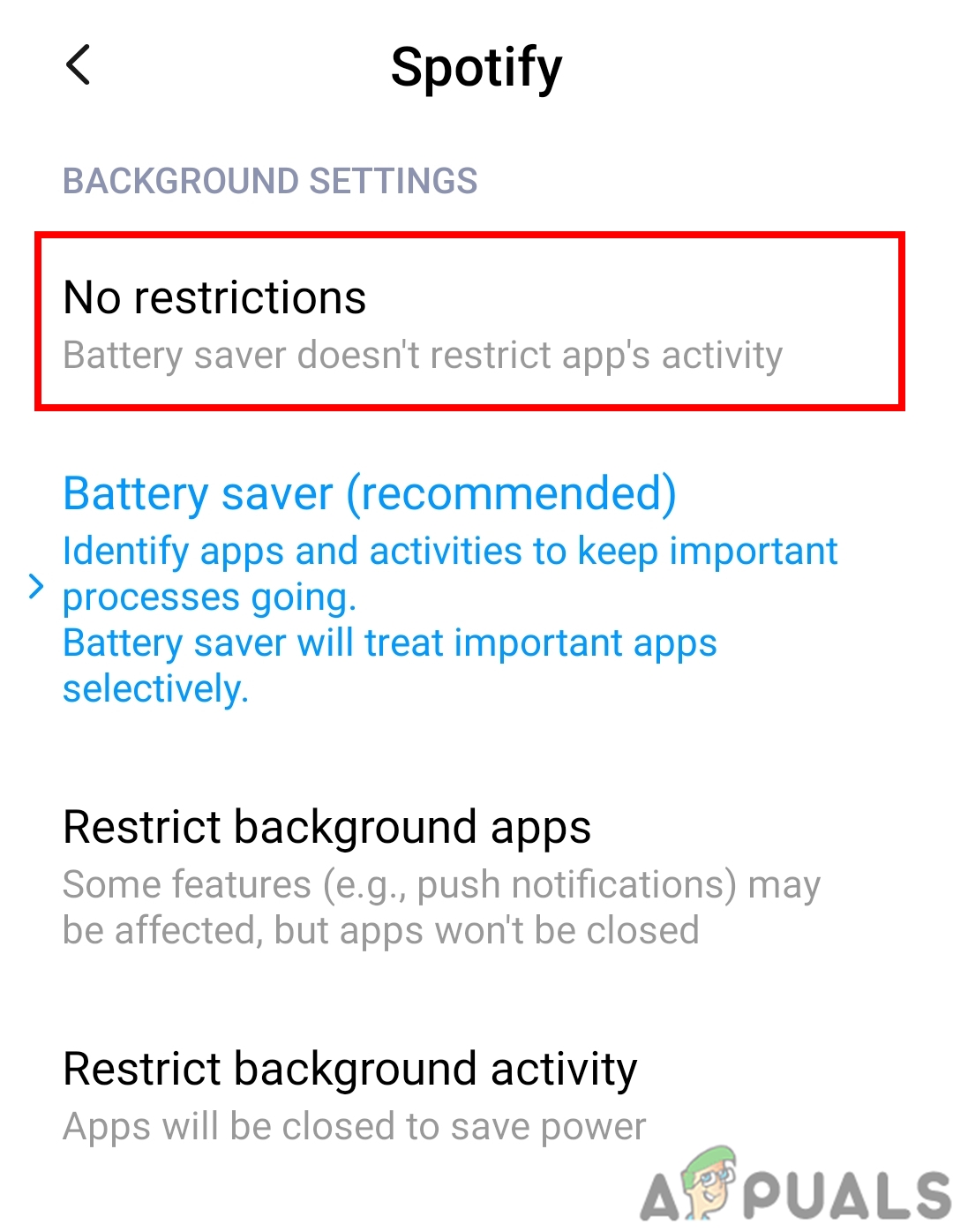 Выбор без ограничений для Spotify
Выбор без ограничений для Spotify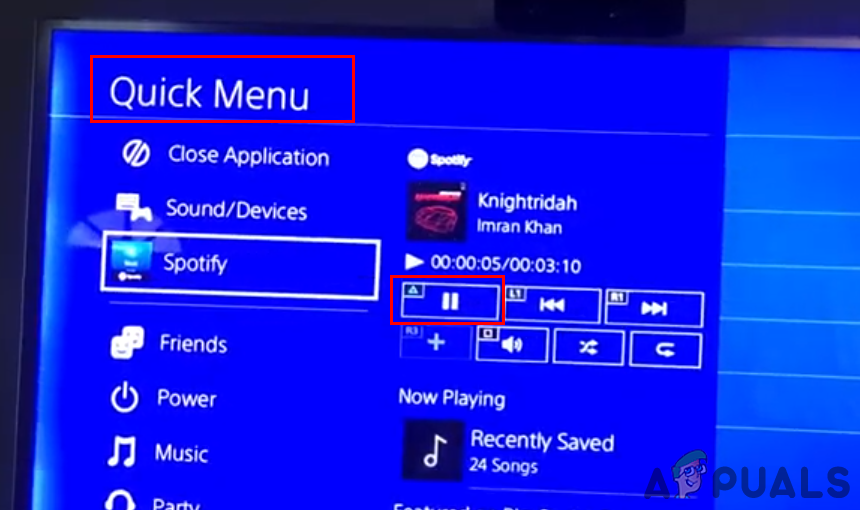 Воспроизведение музыки через быстрое меню
Воспроизведение музыки через быстрое меню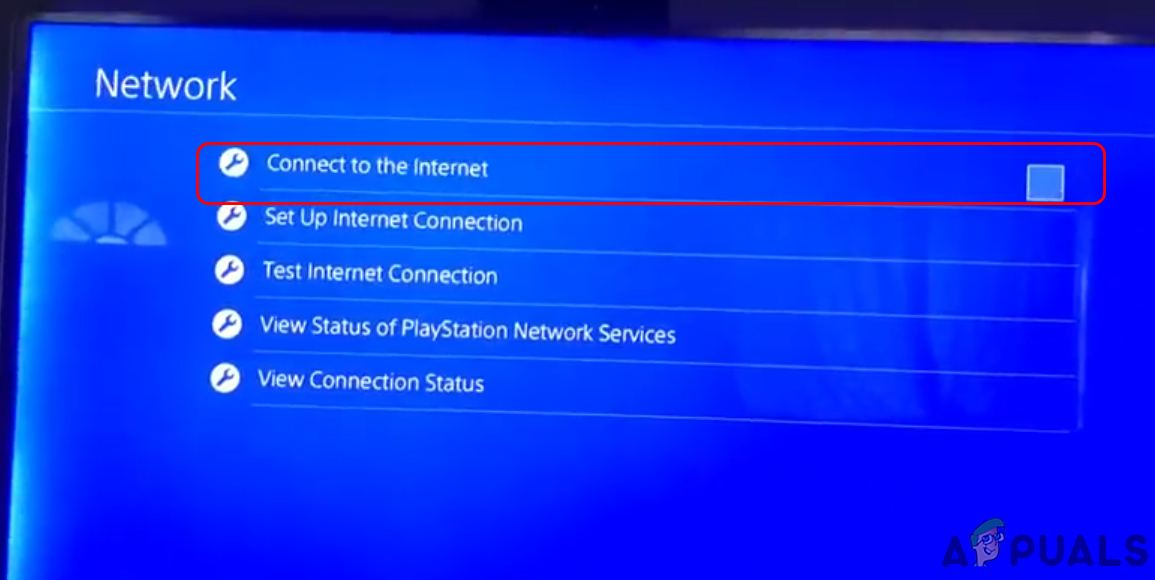 Настройки сети, отключи после воспроизведения музыки
Настройки сети, отключи после воспроизведения музыки
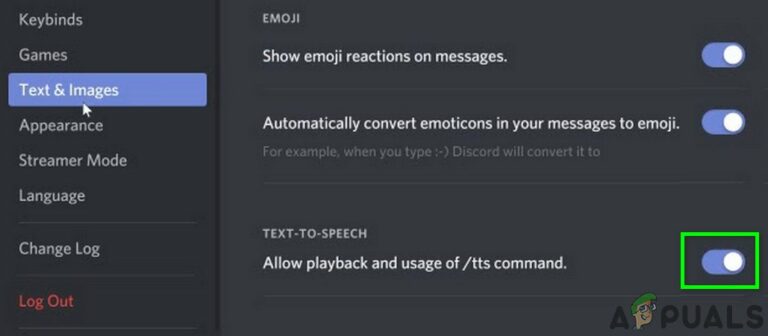

![[FIX] Не удается включить целостность памяти с изоляцией ядра](https://ddok.ru/wp-content/uploads/2021/01/1.-Incompatible-WD-Driver-of-Core-Isolation-Memory-Integration-768x405.jpg)
